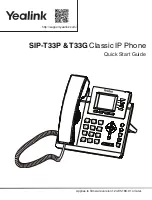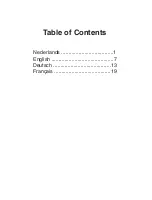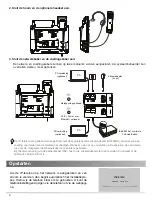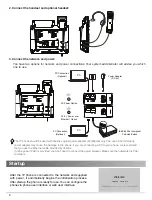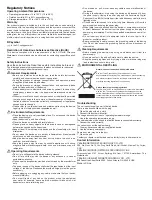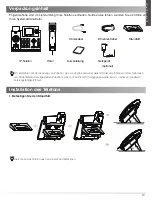3
Het instellen van uw telefoon
Instellen via de gebruikerspagina
De gebruikerspagina gebruiken:
1. Druk op
(
OK
-toets) terwijl de telefoon niet gebruikt wordt om het IP-adres van de telefoon te vinden.
2. Open een webpagina op uw computer, type het IP-adres in op de adresregel (b.v.: "http://192.168.0.10" of
"192.168.0.10") en druk op
Enter
.
3. Voer de gebruikersnaam (standaard: admin) en het wachtwoord (standaard: admin) in op de loginpagina en
klik op
Login
.
Netwerkinstellingen
: klik op
Netwerk
->
Basisinstellingen
->
IPv4 Config
U kunt de netwerkinstellingen aanpassen op de volgende manieren:
DHCP
: Standaard zoekt de telefoon een verbinding met een DHCP-server in uw netwerk om de geldige
netwerkinstellingen te verkrijgen, b.v. IP-adres, subnet masker, gateway adres en het DNS-adres.
Statisch IP-adres
: Indien uw telefoon geen verbinding kan maken met een DHCP-server, dan moet u
handmatig het IP-adres, subnet masker, gateway adres, primaire DNS-adres en
secundaire DNS-adres instellen.
De IP-telefoon ondersteunt ook IPv6, maar standaard is IPv6 uitgeschakeld.
Het gebruik van de verkeerde netwerkinstellingen kan uw telefoon ontoegankelijk maken en invloed hebben op de
netwerkprestaties. Neem contact op met uw systeembeheerder voor meer informatie.
Account-instellingen: Klik op Account
->
Registreren
Account-instellingen:
Registratiestatus:
Account actief:
Label:
Toon Naam:
Gebruikersnaam:
Registratienaam:
Wachtwoord:
Server Host:
Registratiestatus-iconen op het beeldscherm:
Voor meer informatie over het instellen van uw account, ga naar
Instellen via de
hierboven vermelde
gebruikerspagina.
Neem contact op met uw systeembeheerder indien er een fout verschijnt tijdens het registratieproces, of wanneer een
specifieke configuratie nodig is voor uw registratie.
Dit toont de registratiestatus van de huidige account.
Kies Actief/Inactief om de account te activeren/deactiveren.
Het label wordt getoond op het beeldscherm om de account te kunnen identificeren.
Dit wordt getoond als het 'Beller-ID' wanneer u belt.
Dit wordt via uw ITSP geleverd voor registratie (vereist).
Een gecontroleerd ID voor autorisatiedoeleinden van uw ITSP (vereist).
Dit wordt voor registratiedoeleinden verstrekt door uw ITSP (vereist).
Dit wordt voor registratiedoeleinden verstrekt door uw ITSP (vereist).
Instellen via de telefoon
Netwerkinstellingen:
Druk op de
Menu
-toets terwijl de telefoon niet gebruikt wordt, selecteer
Instellingen
->
Geavanceerde
Instellingen
(standaard wachtwoord: admin)->
Netwerk
->
WAN-poort
->
IPv4
om het netwerk in te stellen.
Account-instellingen:
Druk op de
Menu
-toets terwijl de telefoon niet gebruikt wordt, selecteer
Instellingen
->
Geavanceerde
Instellingen
(standaard wachtwoord: admin)->
Accounts
om het account in te stellen.
(Groen) Geregistreerd
(Geel) Registratie bezig
(Grijs) Registratie mislukt
->
Account X
(X=1, 2, 3, 4)